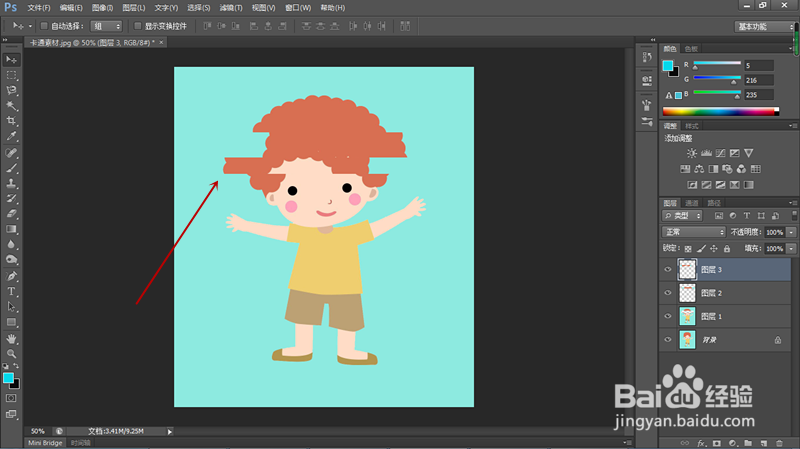1、首先打开图片素材,通过Ctrl+J组合键复制一个图层,防止不能还原原图。

2、选择工具箱中的矩形选框工具,在图片上拖动一个长矩形选区。
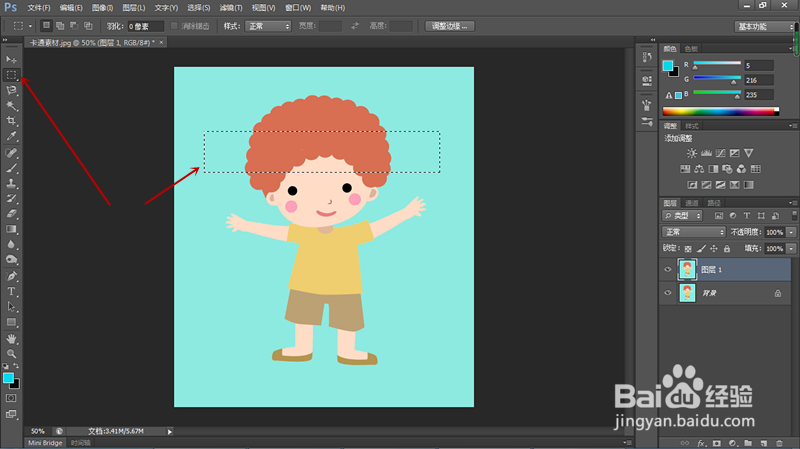
3、使用组合键Ctrl+X剪切选区,然后按Ctrl+V粘贴,通过移动工具将粘贴部分与原图错位放置。

4、按住Ctrl键鼠标单击图层面板中图层2缩略图,形成选区,将选区向下移动。
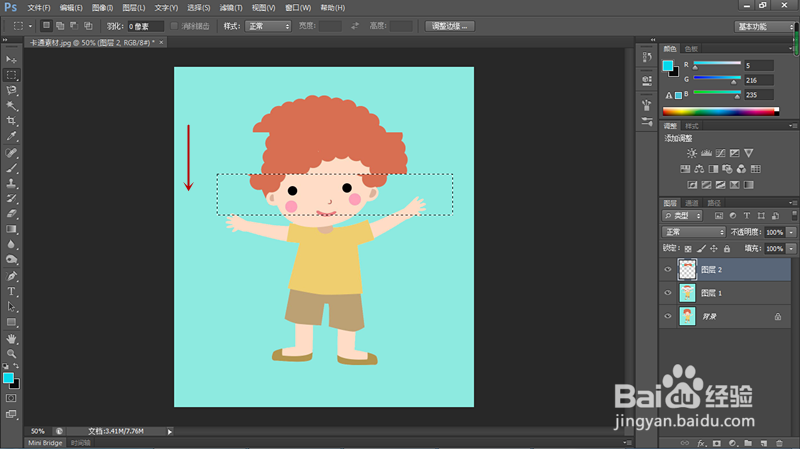
5、再次使用组合键Ctrl+X剪切选区,然后按Ctrl+V粘贴,使用移动工具将粘贴部分向左错位移咿蛙匆盗动。重复上述方法,可将图片制作为碎片效果。
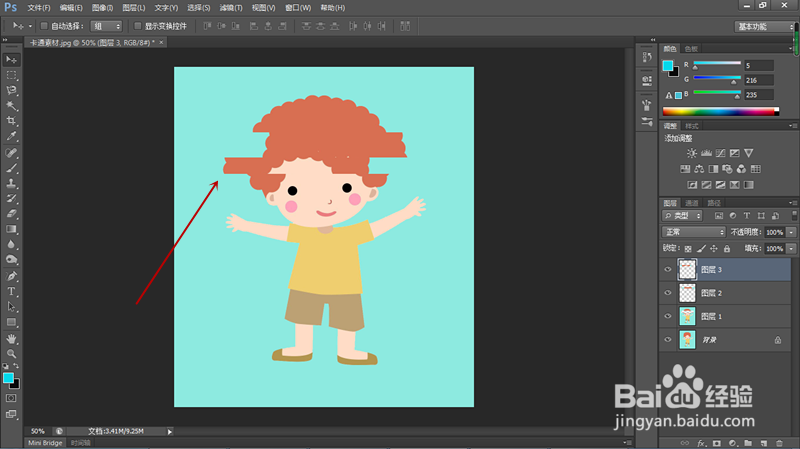
时间:2024-10-12 20:17:13
1、首先打开图片素材,通过Ctrl+J组合键复制一个图层,防止不能还原原图。

2、选择工具箱中的矩形选框工具,在图片上拖动一个长矩形选区。
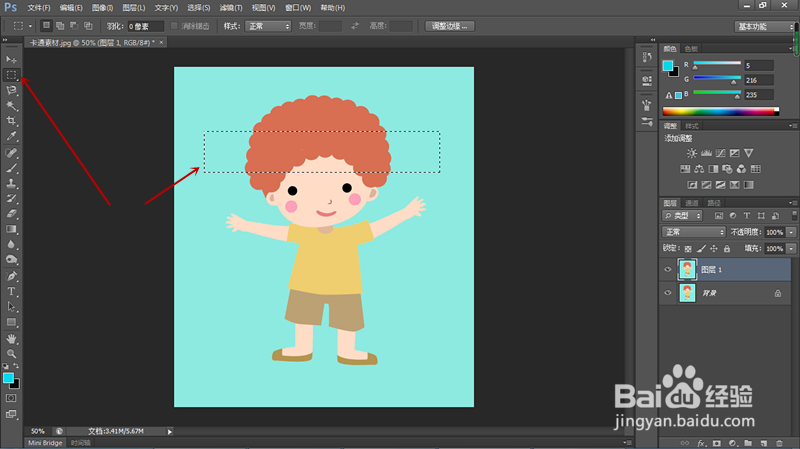
3、使用组合键Ctrl+X剪切选区,然后按Ctrl+V粘贴,通过移动工具将粘贴部分与原图错位放置。

4、按住Ctrl键鼠标单击图层面板中图层2缩略图,形成选区,将选区向下移动。
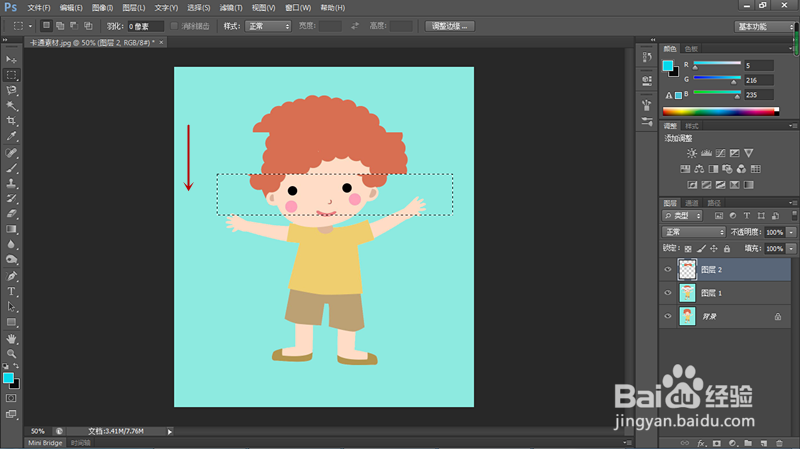
5、再次使用组合键Ctrl+X剪切选区,然后按Ctrl+V粘贴,使用移动工具将粘贴部分向左错位移咿蛙匆盗动。重复上述方法,可将图片制作为碎片效果。